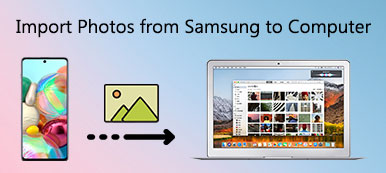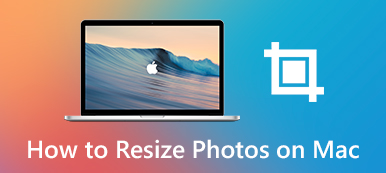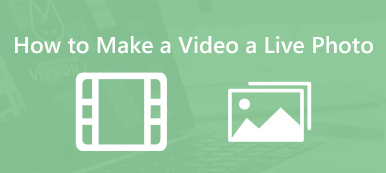你怎麼 使圖像更大 同時不會失去其原始質量或使其模糊? 這可能是一個難題,尤其是對於從未處理過調整圖像大小的業餘愛好者而言。 如果您是放大圖像的新手,無需驚慌。 只需閱讀這篇文章,您將學習 4 種如何在不損失質量的情況下放大圖像的方法。 然後,您可以輕鬆地將圖像放大以進行高質量打印,或者從小源圖片中製作清晰的大海報。 只需向下滾動即可查看更多信息。
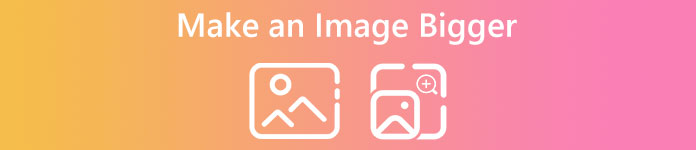
第 1 部分:如何在不損失在線質量的情況下放大圖像
使圖像更大的最簡單方法是使用在線圖像工具。 這樣,您無需在設備上安裝任何應用程序,在以下內容中,您將看到 3 種可以在不損失質量的情況下放大圖像的有效方法以及如何實現此目的的分步指南。
免費圖像升頻器
Apeaksoft 免費圖像升頻器 是一個免費的在線圖像升頻器。 使用此升級器放大圖像時,它還可以用作圖像優化器並自動提高圖像質量。 圖像兼容性問題在這個在線工具中也得到了完美的解決,並且可以接受許多圖像格式,例如 JPG、PNG 和 BMP。 最重要的是,您每天上傳的圖片數量沒有限制,但每張圖片的大小限制為 10MB。
- 使用多個放大選項放大您的圖像。
- 在線調整大小時提高圖片質量。
- 在不損失質量的情況下使您的圖像更大。
- 修復圖像噪點、模糊和低分辨率等問題。
步驟1 在您的任何瀏覽器上訪問 Free Image Upscaler 的網站。 在您的網頁中心,點擊 上傳你的照片 按鈕並從您的設備中選擇一個。 您也可以單擊下面的放大選項來決定要放大多少。
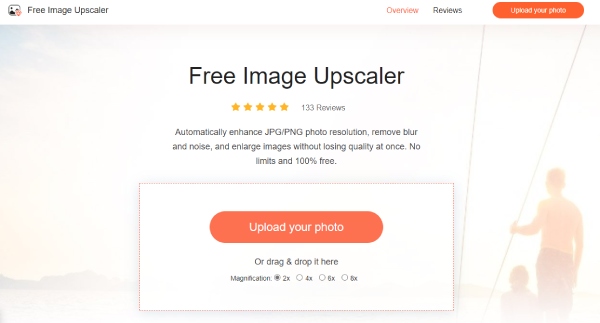
步驟2 選擇圖片後,它將開始加載。 加載完成後,您的圖片將自動放大以及分辨率。 您將在左上角看到原始尺寸,而在右下角看到輸出尺寸。

步驟3如果您覺得滿意的結果,您可以點擊 節省 按鈕將最終圖片導出到您的設備。 如果沒有,您可以單擊圖片上方的放大選項再次放大,然後再導出。
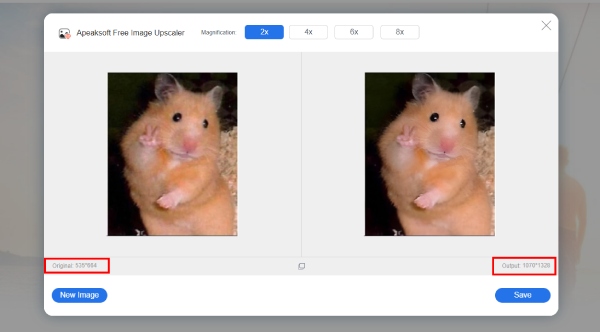
圖像調整器 - 圖像放大
圖像調整 處理有關圖像的所有內容,範圍從 壓縮影像 調整它們的大小。 您可以在幾秒鐘內使圖像變大,並根據需要自由自定義輸出大小。 此外,除了只放大一張圖片外,還可以通過 批量圖像調整器 並從本地設備、Dropbox 或 URL 中選擇圖像。 請參閱以下步驟並將圖像放大到確切的像素大小。
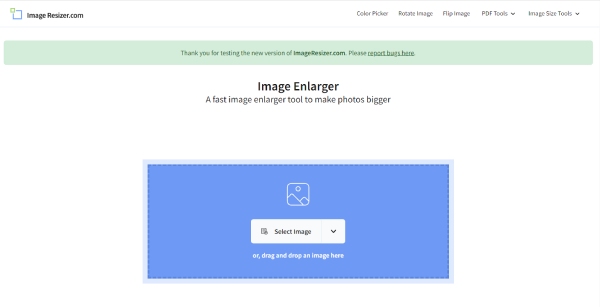
步驟1 打開瀏覽器,然後轉到 圖像調整 官方網站。 向下滾動到網頁的最底部。
步驟2點擊 圖像放大 按鈕或 批量圖像放大 按鈕取決於您想要放大多少張照片。
步驟3您可以按尺寸或按百分比放大圖像。 如果您按尺寸選擇,則在此處輸入預期的寬度和高度。
步驟4最後,單擊 放大圖片 按鈕,您的瀏覽器會自動將其下載到默認文件夾。
Adobe Express - 調整圖像大小
Adobe 快遞 是一個全面的工具包,具有實用的照片調整大小,可以免費在線放大圖像而不會丟失質量。 您可以輕鬆更改圖像的大小,無論您是想放大還是 縮小圖片. 這個萬能的在線工具包還有更多功能,如應用濾鏡、裁剪圖像等。更重要的是,導出後的放大圖像沒有水印。 您需要登錄才能導出您的作品並訪問更多功能。
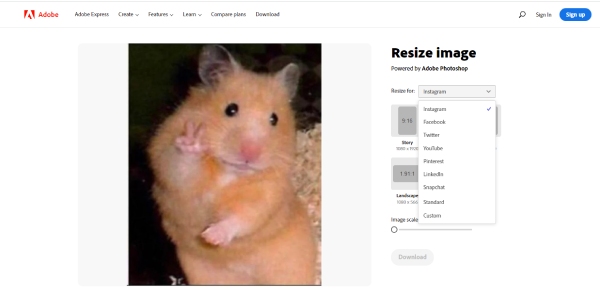
步驟1 進入 Adobe Express 官網,點擊 調整圖像大小 按鈕 特色 菜單欄上的選項。
步驟2 您將進入一個新頁面,然後單擊 上傳你的照片 按鈕和 在您的設備上瀏覽 按鈕。 從您的設備中選擇一張圖片。
步驟3 有許多為各種社交媒體(如 Instagram、YouTube 等)設計的尺寸預設。選擇您想要的或單擊 習俗 下拉菜單中的按鈕。
步驟4 完成後,單擊 下載 按鈕將放大的圖片保存到您的設備。
第 2 部分:使圖像更大的專業方法
Photoshop中 無疑是在保留圖像原始質量的同時使圖像變大的最專業方法。 這個複雜的程序將在擴大圖片大小的同時處理圖片中的所有細節。 雖然訪問 Photoshop 的全部功能很昂貴,但您可以在放大圖像和 使圖像高分辨率 那裡。 這是一個快速教程,可幫助您更好地放大圖像 Photoshop中.
如何在 Photoshop 中使圖像更大
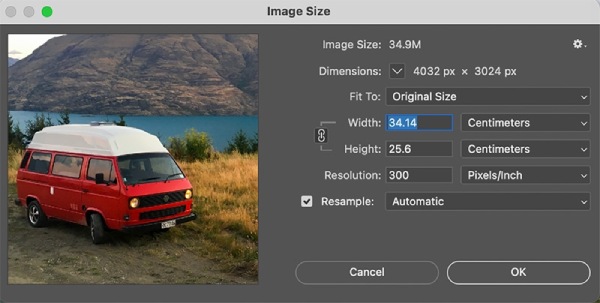
步驟1 已提交 Photoshop中 在您的計算機上,然後單擊 文件 按鈕然後 已提交 按鈕選擇圖像。
步驟2 接下來,點擊 圖片 上面的按鈕。 然後,單擊 圖像大小 那裡的按鈕。 將出現一個預覽窗口,您可以在那裡更改大小。
步驟3 在該窗口中輸入您想要的圖像尺寸以使您的圖像更大。 之後,單擊 重採樣 下拉按鈕並選擇 保留細節.
步驟4 最後,您可以單擊 出口 按鈕 文件 下拉按鈕保存圖像。
備註: 如果找不到 保留細節 放大圖像時的功能,您可以單擊 偏好 按鈕並檢查是否 保留細節 是否啟用 技術預覽.
第 3 部分:關於放大圖像的常見問題解答
如何在 Android/iOS 上放大圖像?
上面的在線方法也可以在您的手機上使用。 免費圖像升頻器 和 Adobe 快遞 都可以在手機瀏覽器上訪問。 您可以按照帖子中的步驟放大圖像。
放大圖像後文件大小會改變嗎?
通常,是的。 如果您將圖像放大,則通常的做法是為其添加像素。 因此,要存儲更多像素,文件大小也會變大。 如果您想將文件大小保持在一定範圍內,您可以使用 Photoshop 進行專業處理。
如何在沒有額外應用程序的情況下在 Mac 上放大圖像?
預裝的 預覽 Mac 上的應用程序可以幫助您。 此內置應用程序可以同時是查看器和圖像大小更改器。 通過打開照片 預覽 並點擊 工具 菜單欄上的按鈕。 然後單擊“調整大小”按鈕使其變大。
結論
一旦你學會了上面的方法 如何放大圖像 在不損失質量的情況下,您現在可以輕鬆地將小圖片放大並打印出來。 請記住您想要放大圖像的大小並立即選擇合適的方式。 無論是最快的還是專業的,您都可以從所有方法中受益。



 iPhone數據恢復
iPhone數據恢復 iOS系統恢復
iOS系統恢復 iOS數據備份和還原
iOS數據備份和還原 iOS屏幕錄像機
iOS屏幕錄像機 MobieTrans
MobieTrans iPhone轉移
iPhone轉移 iPhone橡皮擦
iPhone橡皮擦 WhatsApp轉移
WhatsApp轉移 iOS解鎖
iOS解鎖 免費HEIC轉換器
免費HEIC轉換器 iPhone 位置轉換器
iPhone 位置轉換器 Android數據恢復
Android數據恢復 故障Android數據提取
故障Android數據提取 Android數據備份和還原
Android數據備份和還原 手機轉移
手機轉移 數據恢復
數據恢復 藍光播放器
藍光播放器 Mac Cleaner
Mac Cleaner DVD刻錄
DVD刻錄 PDF 轉換
PDF 轉換 Windows密碼重置
Windows密碼重置 手機投影
手機投影 視頻轉換器最終版
視頻轉換器最終版 視頻編輯
視頻編輯 屏幕錄像大師
屏幕錄像大師 PPT到視頻轉換器
PPT到視頻轉換器 幻燈片製作
幻燈片製作 免費視頻轉換器
免費視頻轉換器 免費屏幕錄像機
免費屏幕錄像機 免費HEIC轉換器
免費HEIC轉換器 免費視頻壓縮器
免費視頻壓縮器 免費的PDF壓縮器
免費的PDF壓縮器 免費音頻轉換器
免費音頻轉換器 免費錄音機
免費錄音機 免費視頻喬伊納
免費視頻喬伊納 免費圖像壓縮器
免費圖像壓縮器 免費背景橡皮擦
免費背景橡皮擦 免費圖像升頻器
免費圖像升頻器 免費水印去除劑
免費水印去除劑 iPhone屏幕鎖
iPhone屏幕鎖 拼圖立方體
拼圖立方體